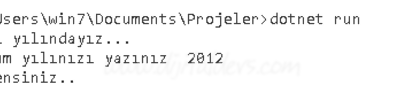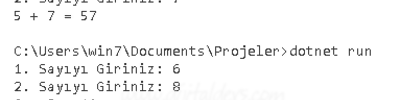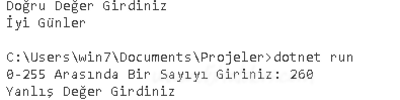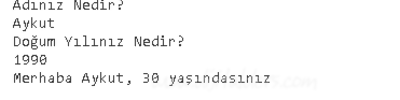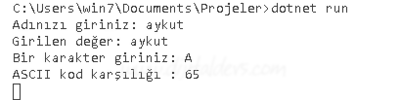VİSUAL STUDİO
Visual studio nerden indirilir?
nasıl kurulur?
ilk proje nasıl çalıştırılır?
 VİSUAL STUDİO
VİSUAL STUDİO
VİSUAL microsoft tarafından geliştirilen bir yazılımdır.Ücretlinin yanında ücretsiz olarak sunulan versiyonları da bulunmaktadır.Ücretsiz olanlar 2015 yılına kadar Express adını kullanarak yayınlanmaktaydı.Şimdi ise ücretsiz versiyonlar COMMUNİTY ismiyle bilinmektedir.
LOGOSU;
Visual Studio programının ücretsiz versiyonlarından son 5 tanesi şu isimlerle yayınlanmıştır;
- Visual Studio 2019 Community
- Visual Studio 2017 Community
- Visual Studio 2015 Community
- Visual Studio 2013 Express For Desktop (Masaüstü için VS Express)
- Visual Studio 2012 Express For Desktop
Eskiden kullanılan express ürünleri web uygulamaları geliştirmek için farklı, masaüstü uygulamaları için farklı paketler halindeydi. Günümüzde ise değişlik yapılarak Comunity ürünü ise her ikisi için kullanılmaya başlanmıştır.
1)Visual Studio Nerden İndirilir?
https://visualstudio.microsoft.com/tr/downloads/ yazılımın son sürümü ve ücretsizi olan bu link tıklayarak Topluluk versiyonuna ait olan ''Ücretsiz İndirin'' butonuna tıklayın.Kurulum dosyası inecek ve yükleme başlayacaktır.
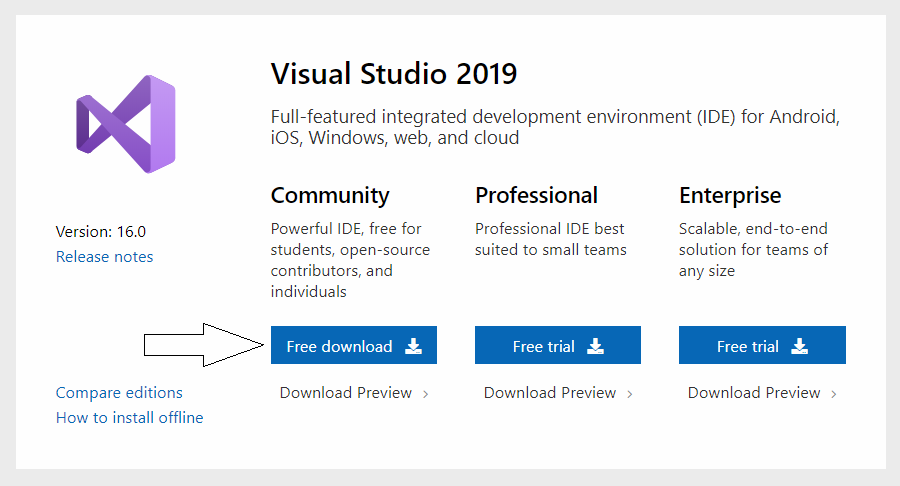
2)Visual Studio Programını Nasıl Kurulur?
COMMUNİTY KURULUMU
Kurulum esnasında Visual Studio'nun hangi bileşenlerini kurmak istiyorsak onu seçeceğiz. Ayrıca programı kullanmaya başladıktan bir zaman sonra Visual Studio bizden lisans isteyecektir.İşte o zaman bir Microsoft hesabı kullanarak (Outlook, Hotmail veya Windows Live gibi) oturum açmamız yeterli olacaktır.İşlem bu kadar kullanmaya başlayabilirsiniz.
Kurulum esnasında "Net Framework versiyonunuz eski" gibi bir hata alırsanız Net Framework yazılımını yüklemeniz gerekmektedir.Bu yazılım Asp.Net ile yapacağımız programların bilgisayarımızda çalışmasını sağlayan platformdur.
EXPRESS KURULUMU
Visual Studio C# 2010 Express Edition Kurulumu: http://www.microsoft.com/visualstudio/tur/products/visual-studio-2010-express bu linkten indirebilirsiniz.
Karşıdan yükleme ayrıntılarını görüne tıklarsanız sizi sayfanın alt tarafındaki Visual Studio 2010 Express in hangi dil derleyicisini indirecekseniz onu seçeceğiniz bölüme yönlendiriyor. Buradan ikinci sırada olan Visual Studio C# 2010 Express tıklayıp drop-down-list içinde olan dil seçeneğini seçersek ki “English” olması en doğrusu hemen ardından da şimdi yükleye tıkladığımızda bize online setup dosyasını indirecektir.(dosya boyutu=”3,1 mb”
Dosyayı indirdikten sonra 1-2 dakika beklemeniz gerekir.Eğer ki 5-6 dakikayı geçerse bilgisayırınızı yeniden başlatın .Eğer hala devam ederse sıkıntı ya setup'dadır ( bunu tekrar indirip deneme ile çözebilirsiniz ) yada bilgisayar konfigürasyonunda eksiklik vardır. Devamında önünüze lisans anlaşması gelecek ve hata gönderim checkbox’ı çıkacak bunu kabul edip devam ediyoruz.Ayrıca''32/64 bit mi nasıl yapacağım?''derseniz zaten otomatik size sormadan indiriyor.
Ardından yine checkbox şeklinde iki tane seçenek gelecek. Bunların biri derleyici diğeri veritabanı ile ilgili işlerinizi halletmenize yarayacak siz ikisini de tıklayın ve indirme işleminize başlayın.Dosya boyutu yaklaşık olarak 300 mb.Yükleme yaparken bilgisayaranızın yeniden başlatılması gerektiğini söyleyecek,diğer işlemleri unutmadan “Restart Now” tıklayın.
Bilgisayar yeniden açıldığında işlemler devam edecek.Yükleme işlemeniz bittikten sonra başlat çubuğunda Microsoft Visual Studio 2010 Express klasörünün içinde bulunan kısayola tıklayın. Oradaki “obtain registration key visual c++ 2010 express” butonuna tıklayın.Yönlendirdiği siteden hotmailiniz ile bağlandıktan ve anketi cevapladıktan sonra size bir şifre verecek bu şifreyi textboxa girdikten sonra “Register Now” butonuna tıklayın.Artık C# çalışmalarınıza başlayabilirsiniz :).
3)İlk Proje Nasıl Çalıştırılır?
İlk olarak, bir C# uygulama projesi oluşturacaksınız. Proje türü, ihtiyacınız olan tüm şablon dosyaları ile birlikte gelir, hatta herhangi bir şey eklemeden önce
- Visual Studio 2019 ' i açın.
- Başlangıç penceresinde Yeni proje oluştur' u seçin.
- Yeni proje oluştur penceresinde, arama kutusuna konsol girin veya yazın. Ardından, dil listesinden C# öğesini seçin ve ardından platform listesinden Windows ' u seçin.
- Dil ve platform filtrelerini uyguladıktan sonra konsol uygulaması (.NET Core) şablonunu seçin ve ardından İleri' yi seçin.
- Yeni projeyi yapılandırın penceresinde, Proje adı kutusuna HelloWorld yazın veya girin. Ardından Oluştur' u seçin.
- Visual Studio yeni projenizi açar.
UYGULAMA OLUŞTURMA
Visual Studio, projenizde varsayılan "Merhaba Dünya" kodunu içerir.
(Bunu yapmak için, WriteLine "Merhaba Dünya!" değişmez dizesini göstermek için yöntemini çağırır. Konsol penceresinde.)F5 tuşuna basarsanız, programı hata ayıklama modunda çalıştırabilirsiniz. Ancak, konsol penceresi kapanmadan önce yalnızca bir süre görünür.(Bu davranış, Main yöntemi tek ifadesinin yürütüldükten sonra sonlandırdığı ve bu nedenle uygulama sona erdiğinde oluşur.)
KOD EKLEME
- Uygulamayı duraklatmak için, ENTER tuşuna basarak konsol penceresinin kapanmaması için bazı kodlar ekleyelim.'' Console.ReadLine()
-
Kod düzenleyicisinde şöyle göründüğünü doğrulayın:
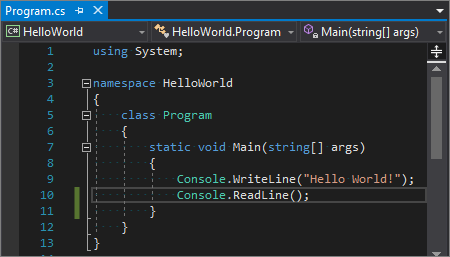
???????UYGULAMAYI ÇALIŞTIRMA
1)Uygulamayı hata ayıklama modunda çalıştırmak için araç çubuğunda HelloWorld düğmesini seçin. (Veya F5tuşuna basabilirsiniz.)

2)Uygulamanızı konsol penceresinde görüntüleyin.
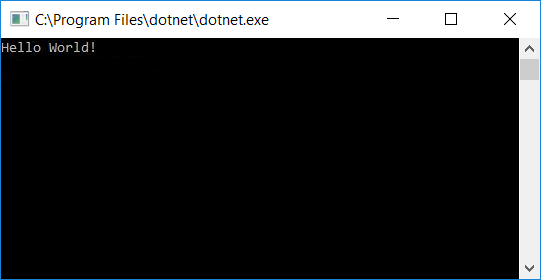
UYGULAMAYI KAPAT
-
Konsol penceresini kapatmak için ENTER tuşuna basın.
-
Visual Studio 'da Çıkış bölmesini kapatın.
???????
Visual Studio’yu kapatın.
KAYNAKÇA
- https://docs.microsoft.com/tr-tr/visualstudio/ide/quickstart-csharp-console
- https://www.btdersleri.com/ders/Visual-Studio-program%C4%B1n%C4%B1n-indirilmesi-ve-kurulmas%C4%B1